手写板连接电脑怎么使用 电脑手写板使用技巧
手写板是一种用于连接电脑的设备,它能够实现在电脑上进行手写输入的功能,不同于传统的键盘输入方式,手写板使用起来更加灵活便捷。使用手写板进行输入,能够更好地模拟人类的书写习惯,使得文字输入更加自然流畅。而且手写板还具备一些特殊的功能,例如手写识别和手写签名等,为用户提供了更多个性化的选择。对于初次使用手写板的人来说,可能会遇到一些使用上的困惑。下面我们将介绍一些关于手写板使用的技巧,帮助大家更好地利用这个便捷的输入工具。

一、电脑手写板是什么
手写绘图输入设备对计算机来说是一种输入设备,最常见的是手写板(也叫手写仪),其作用和键盘类似。当然,基本上只局限于输入文字或者绘画,也带有一些鼠标的功能。手写绘图输入设备对计算机来说是一种输入设备,最常见的是手写板,其作用和键盘类似。当然,基本上只局限于输入文字或者绘画,也带有一些鼠标的功能。
二、电脑手写板如何安装
1、把手写板的驱动盘放进光驱,一般手写板的驱动盘比较小。放进光驱的时候要使劲卡住光盘才行。
2、把手写板的USB接口连接到电脑,然后准备好说明书,有不懂的可以再看看。
3、驱动盘运转后,打开我的电脑,找到驱动盘图标,并双击打开。
4、找到文件里面“setup.exe”的安装文件双击,即打开安装程序,然后显示是选择安装语言,一般选择中文就行。点击确定进行下一步安装。
5、进入安装系统后,出现欢迎界面,继续安装点击进行下一步即可。
6、接着是选择安装路径,默认安装位置是C盘,由于C盘是系统文件盘,因此尽量不要软件安装在C盘,以免重装系统文件丢失。在其它盘选择合适路径后,点击下一步。
7、然后点击安装,即开始安装手写板驱动程序。安装过程比较快,大约几秒钟就能搞定。
8、安装完手写板输入驱动后,点击确定即完成了全部安装,然后点击“是”,启动手写识别系统。
9、手写识别系统启动后,桌面会出现提示操作,按照提示,要分别用手写笔点击手写板的四个角激活手写板。
10、然后找到电脑上 光标 的位置并点击一下,用手写笔在手写板上写字就传送到电脑上了。有的手写板还有绘图的功能,具体方法参考相应的说明书就行。
11、在系统设置里面有识别范围、识别核心、笔迹粗细、笔迹颜色、笔迹种类( 毛笔 或 铅笔 笔迹)、两字间隔时间等操作,可以根据需要进行修改。比如笔迹粗细,较细的笔迹容易输入,较粗的就比较费劲了。
三、电脑手写板说明书
手写板是文字输入工具,会写字就可以输入。下面我们来看一下
1、手写板 1)手写板是一个平板,和一条USB连线,一支写字的笔; 2)在手写板中间区域里写字,屏幕上就会出来对应的彩色文字; 3)使用附带的应用程序,可以进行汉字输入;
2、手写板使用方法 1)连接手写板到一个USB接口,安装附带的驱动程序; 2)启动手写板应用程序,进入写字输入状态; 3)打开记事本或其他需要输入文本的程序,点击出现插入点光标; 4)在手写板上写字,在文字窗口选字,文字出现在文本程序里。
以上就是关于如何使用手写板连接电脑的全部内容,如果你遇到相同情况,可以按照我的方法来解决。
手写板连接电脑怎么使用 电脑手写板使用技巧相关教程
-
 输入法怎么用手写 电脑手写输入的设置和使用方法
输入法怎么用手写 电脑手写输入的设置和使用方法2023-12-25
-
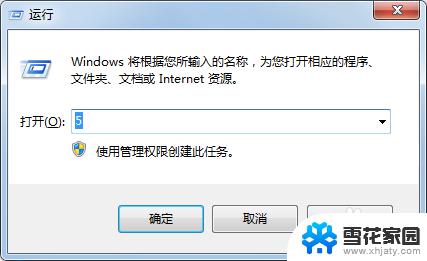 电脑怎么调出写字板 电脑上如何打开写字板
电脑怎么调出写字板 电脑上如何打开写字板2023-11-08
-
 微软无线鼠标怎么连接电脑 无线鼠标连接使用技巧
微软无线鼠标怎么连接电脑 无线鼠标连接使用技巧2024-06-07
-
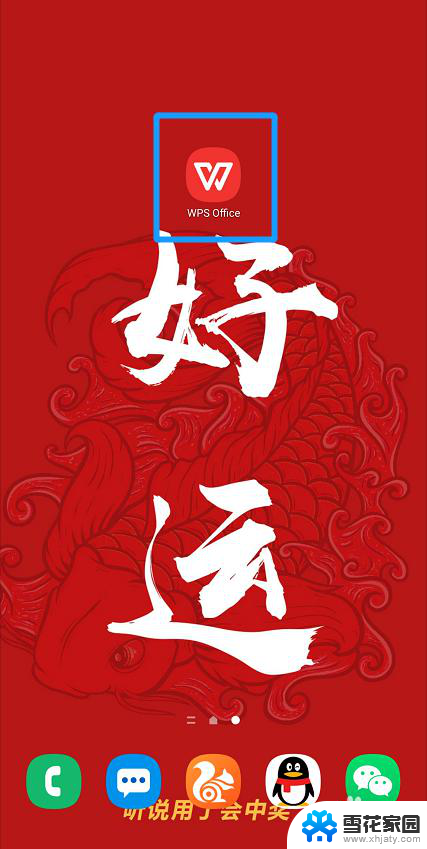 手机版word怎么手写签名 如何在手机上使用word文档手写签名功能
手机版word怎么手写签名 如何在手机上使用word文档手写签名功能2024-02-23
- 手机电脑连接方法数据线 手机数据线连接电脑使用方法
- 平板能连接电脑吗 使用安卓平板连接电脑传输文件的操作步骤
- wps左侧分级怎么使用求大神指点 wps左侧分级使用技巧
- 苹果自带输入法有手写吗 苹果手机手写输入功能怎么用
- 华为手机怎么连接电脑操作 华为手机如何使用数据线连接电脑
- 怎么让电脑连手机流量 如何在电脑上使用手机流量
- 怎样在电脑上保存文件 电脑文件保存方法
- 电脑无法识别ax200网卡 WiFi6 AX200网卡无法连接2.4G WiFi的解决方法
- 打印机显示拒绝打印的原因 打印机连接Windows时提示拒绝访问怎么办
- 笔记本电脑音箱没声音 笔记本电脑扬声器没有声音怎么调试
- 电脑怎么看是windows几的 如何确定电脑系统是Windows几
- 联想小新系统重置 联想小新笔记本系统重置密码
电脑教程推荐
- 1 电脑无法识别ax200网卡 WiFi6 AX200网卡无法连接2.4G WiFi的解决方法
- 2 打印机显示拒绝打印的原因 打印机连接Windows时提示拒绝访问怎么办
- 3 电脑怎么看是windows几的 如何确定电脑系统是Windows几
- 4 联想小新系统重置 联想小新笔记本系统重置密码
- 5 电脑频繁重启无法开机 电脑无法开机怎么解决
- 6 微信删除的号码怎么找回来 怎样找回被删除的微信联系人
- 7 苹果手机怎么调屏幕分辨率 iphone12屏幕分辨率设置步骤
- 8 电脑键盘没了怎么恢复 怎么关闭笔记本电脑自带键盘
- 9 咋弄压缩包文件 电脑上如何使用压缩软件制作压缩包
- 10 电脑怎么打不了字了只能打字母 怎样解决键盘不能输入字只能打字母的问题